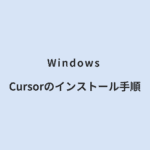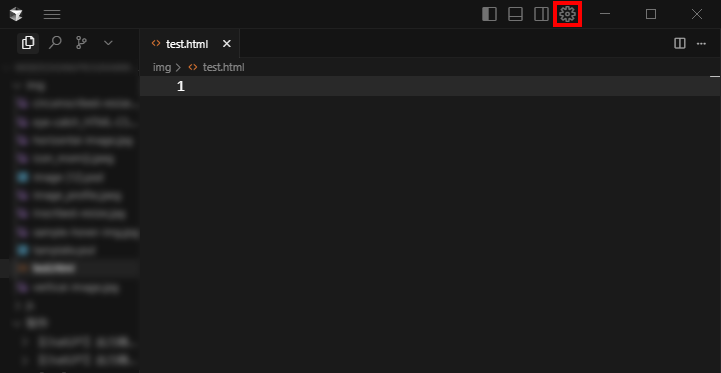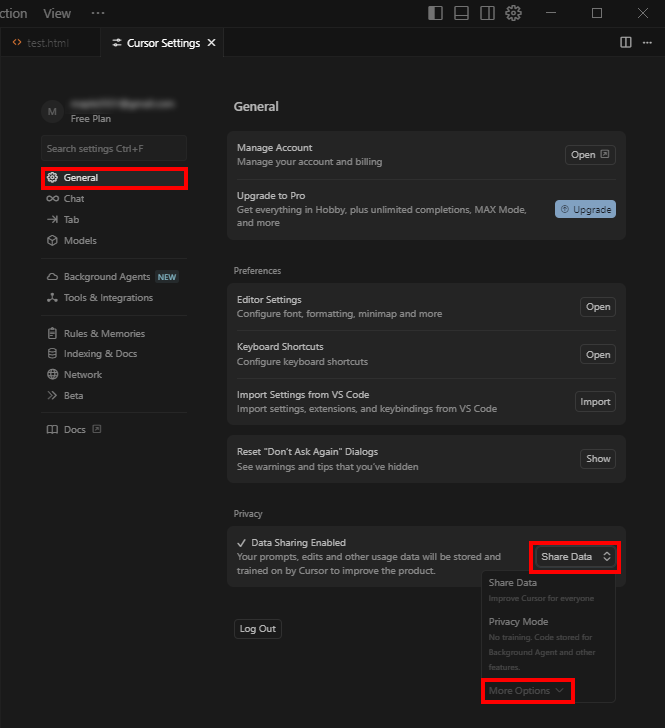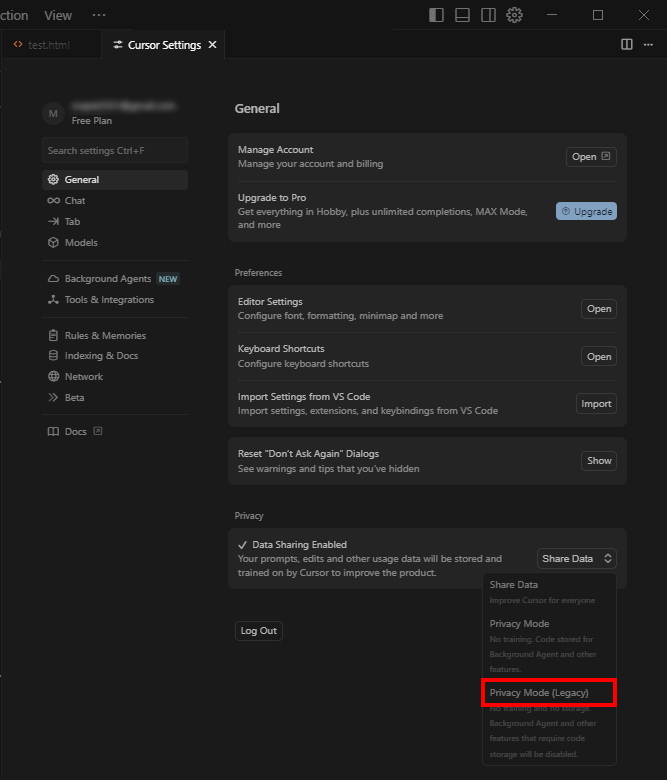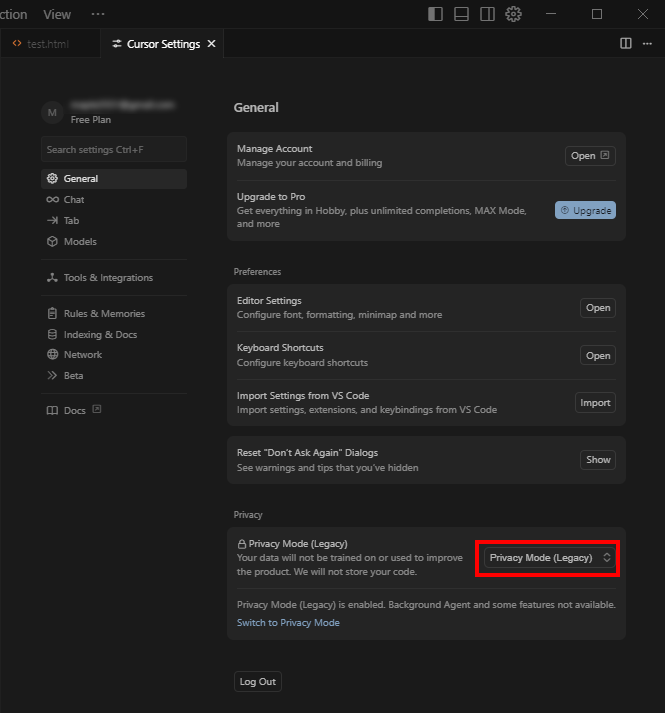CursorはAIを活用した次世代のコードエディターとして、多くのエンジニアやWebクリエイターに支持されています。
しかし、AIによるコード補完やチャット機能を使う際、「自分のコードや会話内容が外部に送信されてしまうのでは?」とプライバシー面が気になる方も多いのではないでしょうか。
本記事では、Cursorの「プライバシーモード」について、その種類や違い、設定方法をわかりやすく解説します。
プライバシーを重視したい方や、安心してCursorを使いたい方はぜひ参考にしてください。
Cursorのインストール手順は以下の記事で解説しています。
-

【Windows】Cursorのインストール手順
もくじCursorのインストール方法【VS Code】Cursorの初期設定 話題のAI搭載コードエディタ「Cursor(カーソル)」をご存じですか? 本記事では、Windows環境でCursorをイ ...
プライバシーモードとは?
CursorのプライバシーモードはPrivacy Mode (Legacy)とPrivacy Modeの2種類あります。
| モード名 | モデル学習への送信 | Cursor側の保存 | 利用可能機能 |
|---|---|---|---|
| Privacy Mode (Legacy) | なし | なし |
|
| Privacy Mode | なし | 一時・暗号化保存 ※AWS上で暗号化・転送・保存され、モデル学習には使用されない |
|
プライバシーモードを設定する方法
Cursorを起動する
「歯車(設定マーク)」をクリック

「General」「プルダウン(Share Data)」「More Options」の順にクリック

「Privacy Mode (Legacy)」をクリック
※必要に応じて「Privacy Mode」を選択してください。

以上で設定完了

まとめ
CursorのプライバシーモードはPrivacy Mode (Legacy)とPrivacy Modeの2種類あり、設定画面から切り替えることができます。
| プライバシー重視 | Privacy Mode (Legacy)を選ぶ。 |
|---|---|
| 高度な自動化機能を使いつつプライバシーも保ちたい | Privacy Modeを選ぶ。 |
Cursorのインストール手順は以下の記事で解説しています。
-

【Windows】Cursorのインストール手順
もくじCursorのインストール方法【VS Code】Cursorの初期設定 話題のAI搭載コードエディタ「Cursor(カーソル)」をご存じですか? 本記事では、Windows環境でCursorをイ ...